IV.2. CHOIX DU LANGAGE DE
PROGRAMMATION
Souvent la sortie d'un nouveau langage n'est pas un fruit du
hasard mais il s'appuie sur les anciens en profitant de leurs qualités
et en essayant de remédier les défauts.
Personnellement, le choix opéré sur VBA-Access
(Visual Basic for Application) est du fait qu'il gère facilement le
système de gestion de base de données relationnel
facilement.Scientifiquement, c'est le goût d'apporter aux utilisateurs de
l'environnement Windows connecté à une base de données
Access dans la gestion des malades.
IV.3. Quelques lignes de notre
code source écrit en VBA
IV.3.1. La gestion du login
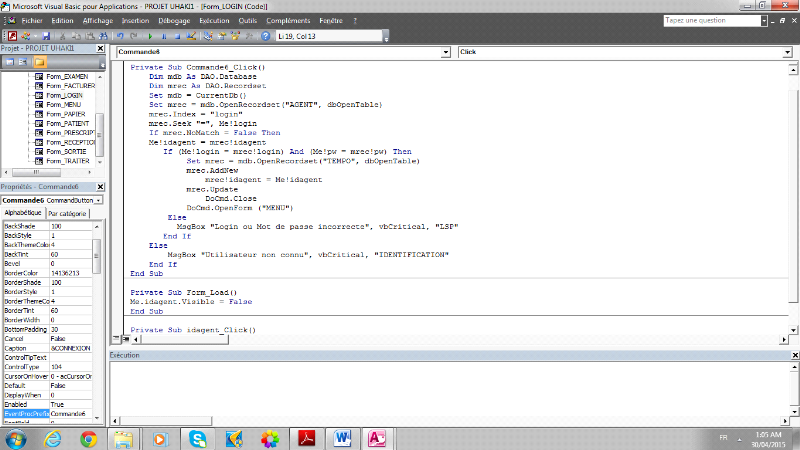
IV.3.2. L'enregistrement dans une table
Le présent code enregistre les données dans la
table « CONSULTATION »
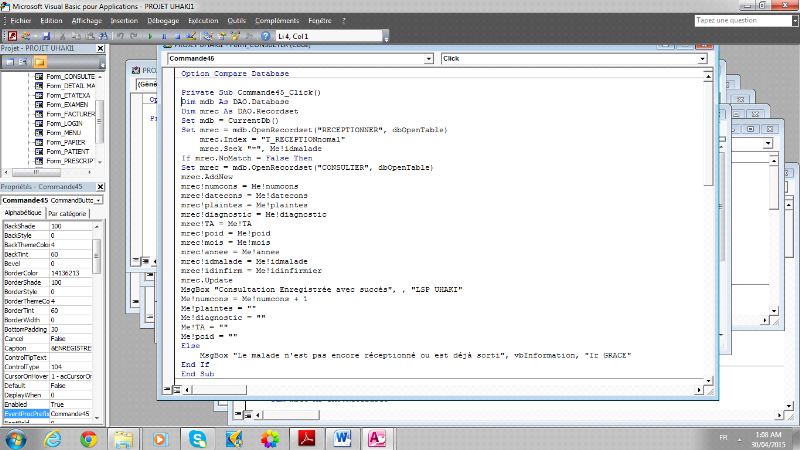
IV.4. Manuel d'utilisateur
IV.4.1. Présentation du
logiciel
Notre logiciel est intitulé « Logiciel de
Suivi des patients », LSP en sigle. C'est un logiciel de suivi des
malades qui aide au gestionnaire d'un hôpital de vérifier les
mouvements des malades au sein de ce dernier entre autres ses consultations,
ses examens de laboratoire, ses paiements, etc.
Ce logiciel sera envié par un gestionnaire de
l'hôpital voulant faire très bien le suivi de ses malades
dès le début du cure jusqu'à sa fin afin de bien prendre
les décisions.
IV.4.2. Matériels
nécessaires
Pour utiliser ce logiciel on doit disposer :
ü D'un ordinateur portable ou bien de bureau ayant plus ou
moins les caractéristiques suivantes :
o Processeur de 500 Mhz de fréquence au minimum
o Mémoire RAM de 512 Mb en moyenne
o Lecteur CD avec graveur et un port USB pour le back up des
données
o Les systèmes d'exploitation Windows XP ou Windows 7 sont
mieux disposés pour un bon fonctionnement du logiciel, ensuite Microsoft
office 2003, Microsoft office 2007 ou 2010 sont des logiciels d'application qui
constituent un pilier.
ü D'une imprimante pour l'impression des états de
sortie
IV.4.3. Etapes d'installation
du logiciel
Double clic sur l'icône de l'application se trouvant dans
le CD-R, c'est une application exécutable à installer avant de
l'utiliser :
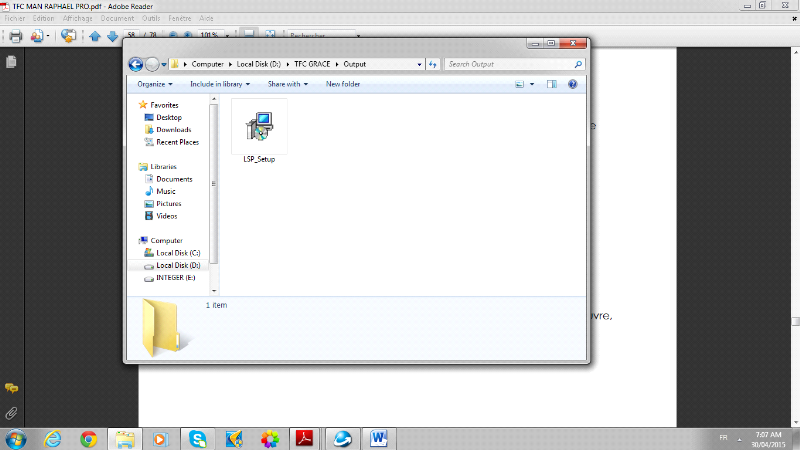
Puis la boîte de dialogue du choix de la langue
d'installation s'ouvre, choisissez la langue voulue :
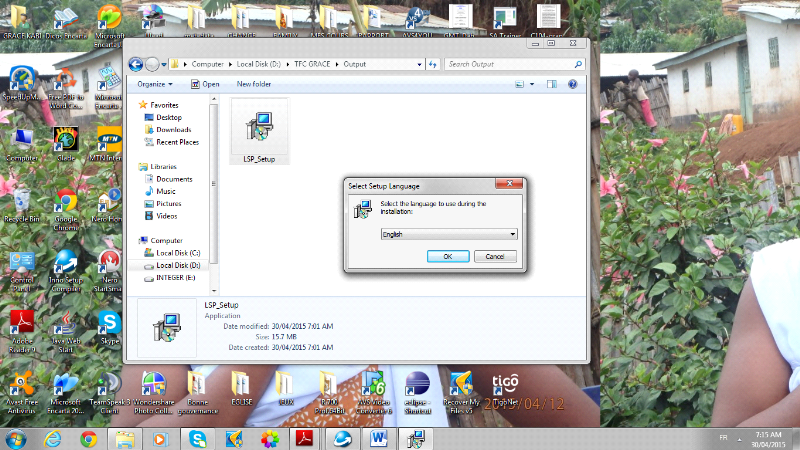
Cliquez sur suivant pour continuer l'installation :
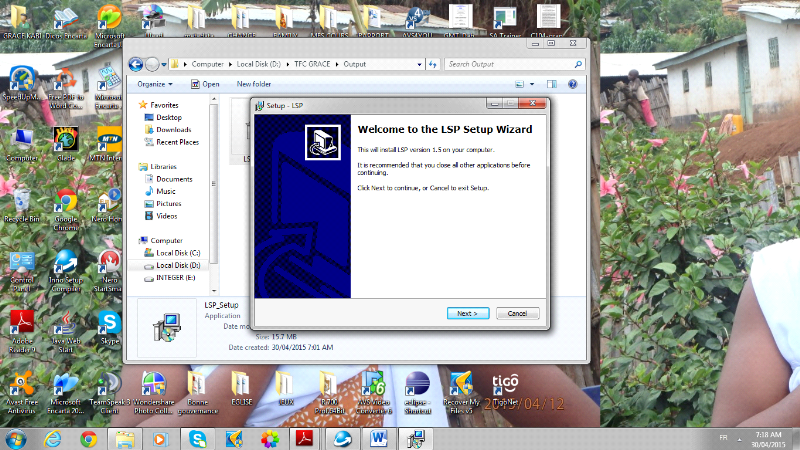
Acceptez les termes du contrat de licence et copiez la
clé de licence se trouvant sur l'interface ci-après à
insérer sur le formulaire suivant en faisant la combinaison des touches
CTRL+C :
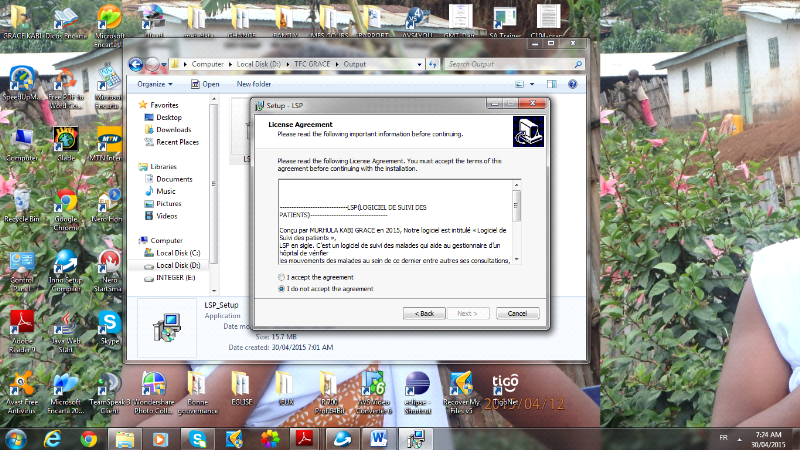
Collez la clé de licence ici, en utilisant la
combinaison des touches CTRL+V puis sur suivant pour continuer :
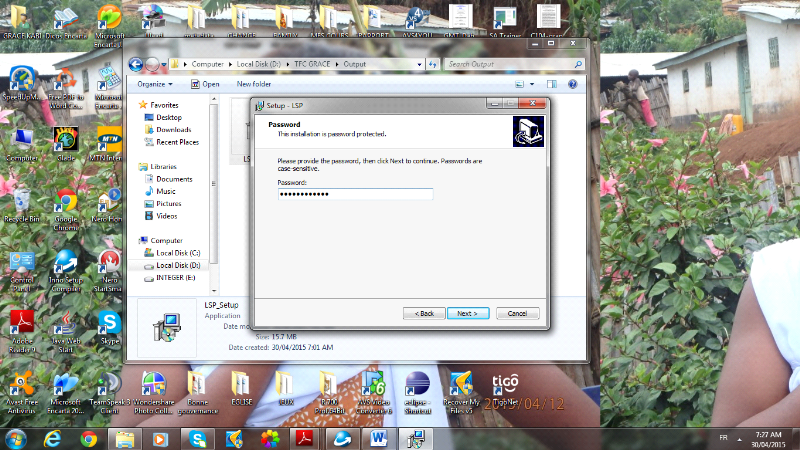
Choisissez le dossier dans lequel vous voulez installer, par
défaut c'est dans C:\Program Files\LSP
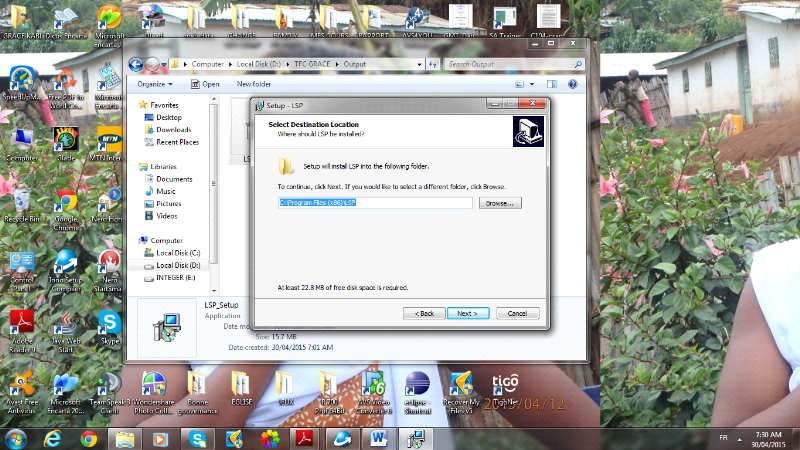
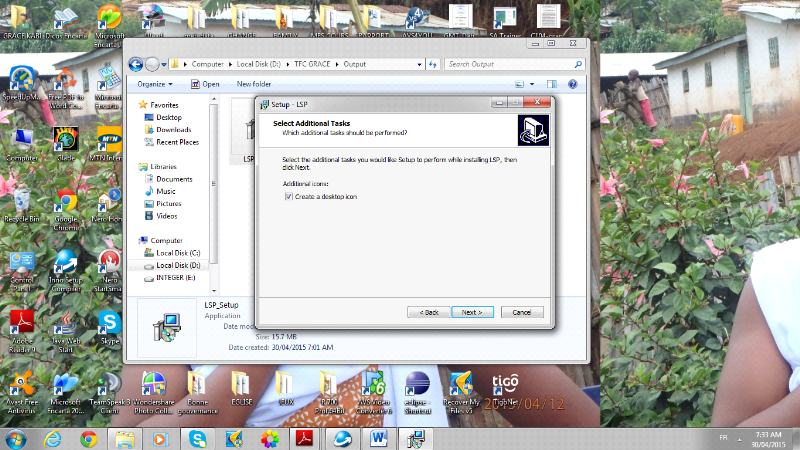
Sélection du dossier du menu Démarrer,
c'est-à-dire l'emplacement où l'assistant d'installation doit
placer les raccourcis du programme.
Créez un raccourci sur le bureau en cochant la case
pour faciliter l'accès au programme, cliquez sur suivant.
Puis cliquez sur Installer pour démarrer l'installation
proprement dite :
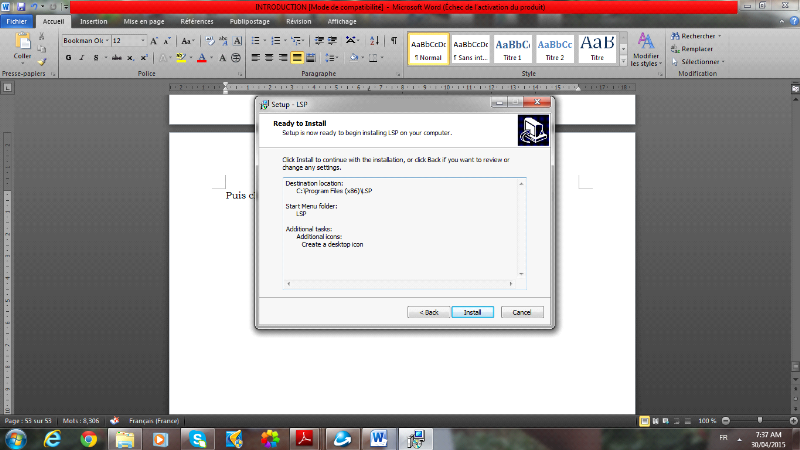
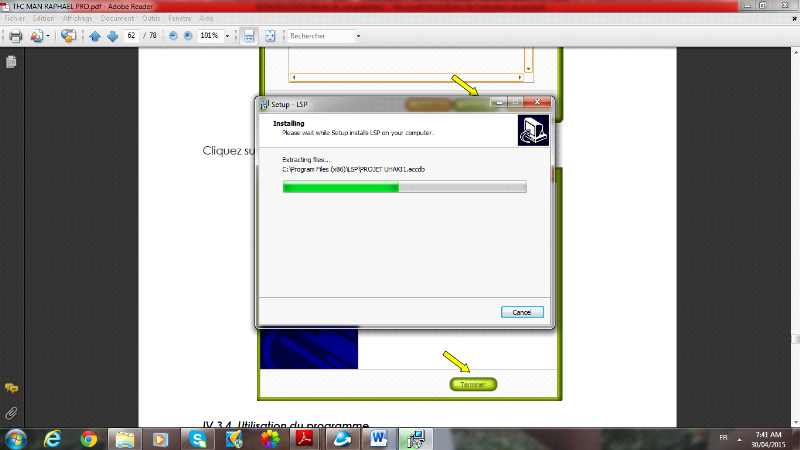
Clic sur Finish et exécuter automatiquement
l'application.
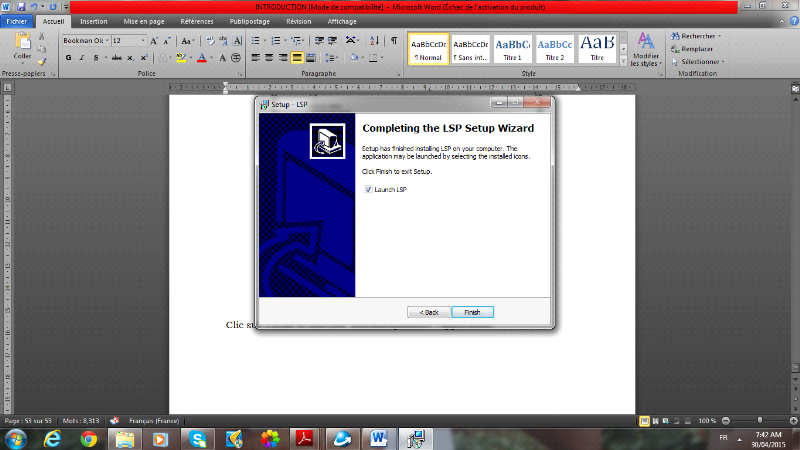
| 


